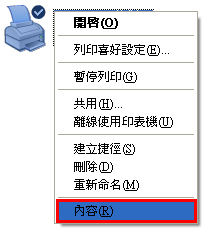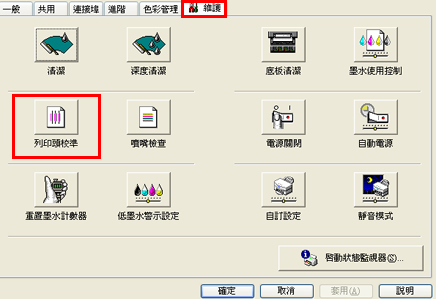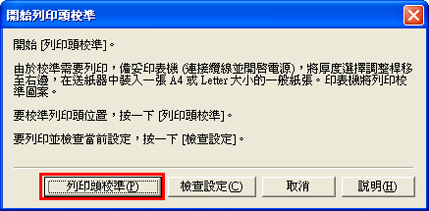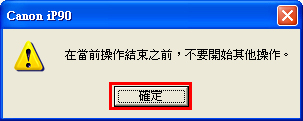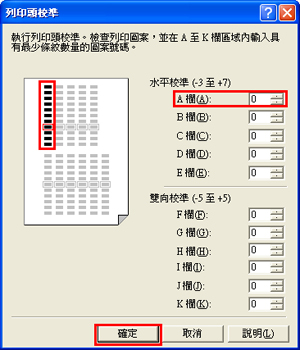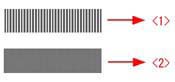2007年8月27日
8000310001
| Category | : 無墨水噴出、墨水暗淡或列印條紋(或線條) |
| Description | : 列印條紋或線條,或列印不均勻 |